NeatReceipts بديل مجاني: iPhone + Google Docs OCR

قصة طويلة قصيرة: إنها تعمل. على الرغم من أنها ليست بطيئة تمامًا كما أتخيل أن تكون NeatReceipts ، إلا أنها تتمتع بميزتين كبيرتين:
- لا تحتاج إلى ماسح ضوئي أو كمبيوتر لالتقاط المستندات.
- انها مجانا.
إليك الطريقة التي يعمل بها نظام ملفات الإيصال الرقمي البديل الخاص بـ Google Docs OCR بأكمله:
(ملاحظة: كتذكير ، OCR تمثل التعرف الضوئي على الحروف ويعني بشكل أساسي أن محرّر مستندات Google يمكنه قراءة نص من PDF أو صورة ووضعها في تنسيق قابل للتحرير وقابل للبحث في محرّر مستندات Google.)
الخطوة الأولى - جمع الإيصالات وبطاقات العمل والمستندات
كما يعلم أي شخص حاول تنفيذ نظام يحركه صندوق الوارد ، فإن لديه جهدًا ومتوفرًا دائمًا "دلو"هو المفتاح. وهذا هو المكان الذي يتألق فيه بديل NeatReceipts المحمول. كل ما يتطلبه الأمر هو هاتف به كاميرا - الهاتف الذكي المثبت عليه Dropbox أفضل ، لكنه غير مطلوب.
لجمع البيانات ، ببساطة التقط الصور من بطاقات العمل أو الإيصالات أو أي سجل ورقي آخر تريد إيداعه في السحابة.
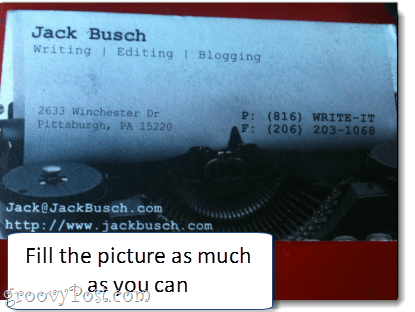
هذه هي في الواقع خطوة حاسمة حقا. تريد التأكد من حصولك على أوضح لقطة ممكنة. بذل قصارى جهدك للحصول على المستند بأكمله لملء الصورة. تأكد من أنها مضاءة جيدًا بدون وهج. تأكد أيضًا من تركيز النص. إذا كانت ضبابية ، مظلمة جدًا أو مقطوعة ، فاخرجيها مرة أخرى. جربه في وضع أفقي إذا كان ذلك يعمل بشكل أفضل.
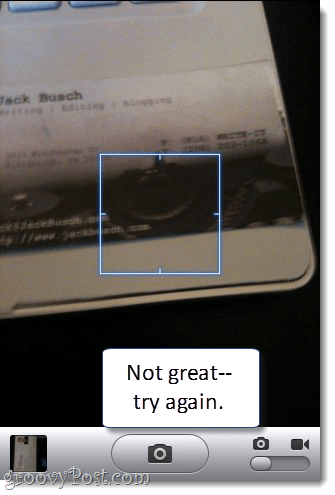
الخطوة الثانية - المزامنة مع جهاز الكمبيوتر الخاص بك
لسوء الحظ ، ليست هناك طريقة سهلة حاليًاللحصول على صورك في محرّر مستندات Google مباشرةً من جهاز iPhone الخاص بك. لهذا السبب أوصي باستخدام Dropbox ، لأنه يتيح لك تحميل الصور مباشرة إلى مجلد Dropbox. يمكنك التقاط الصورة من داخل Dropbox وتحميلها على الفور ، أو تحميل الصور الموجودة من لفة الكاميرا إلى مجلد من اختيارك.
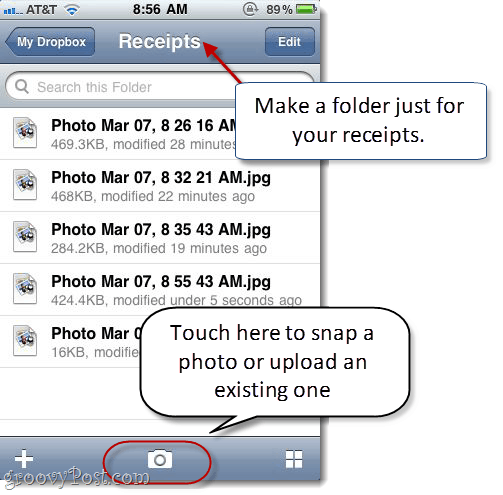
يمكنك ، بالطبع ، مزامنة صوركالطريقة القديمة ، باستخدام iPhoto أو Windows Live Photo Gallery. ولكن جزءًا من جاذبية هذا الحل هو أنه لا يتعين عليك توصيله بمنفذ USB لجعله يعمل.
الخطوة الثالثة - التحميل إلى محرّر مستندات Google
الآن ، كل ما عليك فعله هو تحميله على Googleمستندات وتمكين قدرات التعرف الضوئي على الحروف. لكن قبل القيام بذلك ، من المستحسن إنشاء مجموعة خاصة بوثائق وإيصالات OCR. هذا سيجعل من السهل البحث عنها في وقت لاحق. دعوت لي "إيصالات / بطاقات العمل"ولكن يمكنك تسمية لك ما تريد.
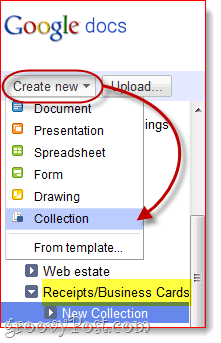
التالى، انقر رفع…
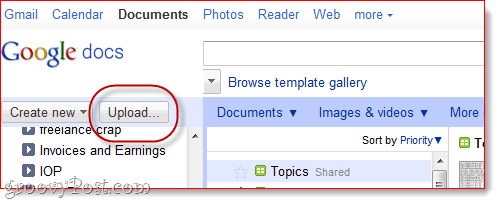
... واختر الإيصالات واللقطات التي تريد تحميلها. الشيء الرئيسي الذي يجب القيام به هنا من قبل النقر بدء التحميل هو ل شيك المربع بجانب تحويل النص من ملف PDF أو صورة إلى مستندات Google Docs. تأكد أيضًا من اختيار لغتك في القائمة المنسدلة أدناه ، إذا كنت تستخدم لغة أخرى غير الإنجليزية.
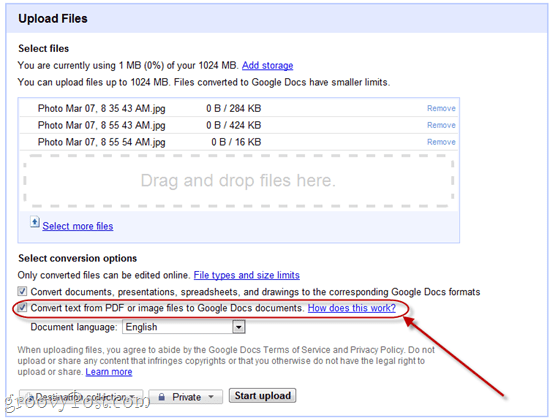
الخطوة الرابعة - البحث وتنظيم الإيصالات الرقمية الخاصة بك
حسنا! لقد حصلت الآن على بطاقات وإيصالات العمل الخاصة بك في مجلد مستندات Google القابل للبحث فيه والمحفوظ. افتح شاشة واحدة لترى كيف فعل محرر مستندات Google.
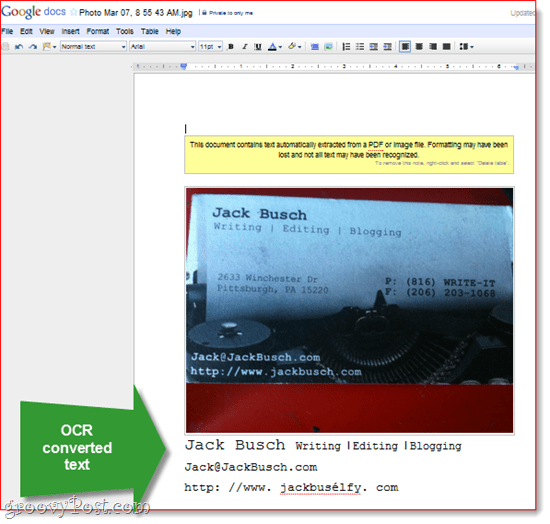
هذا هو المثال الذي قمت به. كما ترون ، قام بسحب النص الموجود على الخلفية البيضاء بسهولة إلى حد ما. واجهت بعض المتاعب في عنوان URL الخاص بي ، لكن عمومًا ، أعلن هذا الجهد "ليس برث للغاية. "يمكنك المرور وإجراء التصحيحات باليد ، حسب الحاجة.
الجانب المهم هو أن ملف الصورة هذا هوالآن قابلة للبحث. لذلك ، دعنا نقول ذلك بعد 10 أشهر ، أريد العثور على بطاقة السيد جاك بوش التجارية. يمكنني فقط سحب مستندات Google والبحث في مجموعة الإيصالات / بطاقات العمل الخاصة بي لمصطلح "جاك بوش".
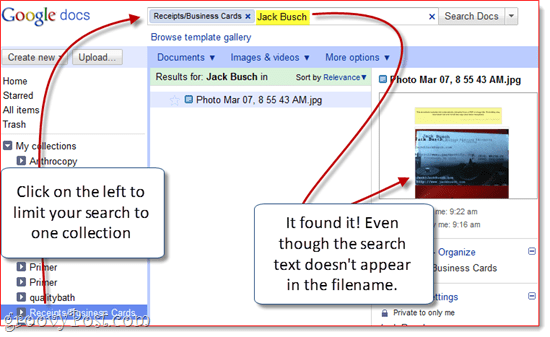
لذلك ، على الرغم من أن OCR من Google Doc ليست مثاليةمن الجيد أن تسهل عليك العثور على المستندات من خلال استعلام البحث عن الكلمات الرئيسية. بغض النظر عن كيفية تقسيمها ، فهذا أسرع وأسهل كثيرًا من التنقل عبر خزانة ملفات أبجدية.
خاتمة
حسنًا ، بعد كل هذا ، أعترف أنني ما زلتنوع من ترغب في شراء NeatReceipts. إن الخلط بيني هو أنه من الأفضل بكثير تحليل النص على المستندات وربما يؤدي وظيفة أفضل للصفحات الأكبر حجمًا. بالإضافة إلى ذلك ، يحتوي محرر مستندات Google OCR على قيود كبيرة ، حيث إنه لا يعمل إلا على المستندات التي يصل حجمها إلى 2 ميغابايت. عمليا أي PDF سوف كسر هذا الحد. لكن أحد الحلول البديلة هو تحويل ملفات PDF إلى حجم أصغر أو عمق ألوان (أنا جعلت منهم 33 ٪ والرمادي) باستخدام أداة مثل Snagit Batch Image Conversion Wizard.
أنت استطاع جرب أيضًا Evernote ، والذي يحتوي أيضًا على OCR لـالتعرف على النص في الصور ، بالإضافة إلى تطبيق جوال يتيح لك التحميل مباشرة من هاتفك. لكن عمومًا ، لقد وجدت أن رموز التعرف الضوئي على الحروف الخاصة بـ Evernote تتراجع قليلاً - لا يتم التحويل بشكل صحيح عند التحميل ، ولست متأكدًا تمامًا من وقت معالجة الصور الخاصة بك. في الوقت الحالي ، تعد محرّر مستندات Google الطريقة الأسرع ، على الرغم من أنها تنطوي على خطوة إضافية للتحميل.










اترك تعليقا